Win8.1如何离线访问OneDrive
2014-12-22 16:51作者:系统城
OneDrive,微软一项云存储服务,在Win8.1系统下得到广泛的运用,为了让用户更好的使用和管理OneDrive上的文件,微软技术支持用户可以离线访问OneDrive,也就是脱机访问。下面我们来看下Win8.1下是如何实现这个操作的。
使用文件资源管理器脱机访问文件
长按或右键单击相应文件,然后选择“允许脱机使用”。 若要能够在脱机时访问整个 OneDrive,请长按或右键单击左窗格中的OneDrive,然后选择“允许脱机使用”。
使用OneDrive应用脱机处理文件
向下轻扫或右键单击文件或文件夹以将其选中,然后点击或单击“脱机”。 如果你担心占用太多电脑空间,则可以脱机处理少数文件;或者,如果有不再需要在脱机时使用的文件,则只需将这些文件重新联机。
如果电脑空间充足,还可以脱机使用整个OneDrive:
1.从屏幕右边缘向中间轻扫,然后点击“设置”。如果使用的是鼠标,可以将鼠标移动至屏幕右下角,再向上移动,单击“设置”按钮。
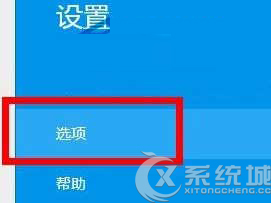
2.点击或单击“选项”,然后启用“脱机访问所有文件”。
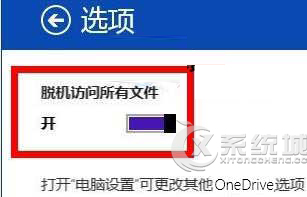
Win8.1实现离线访问OneDrive的方法其实很简单,可通过文件资源管理器来离线访问文件,也可通过OneDrive应用来脱机访问和处理这些文件。